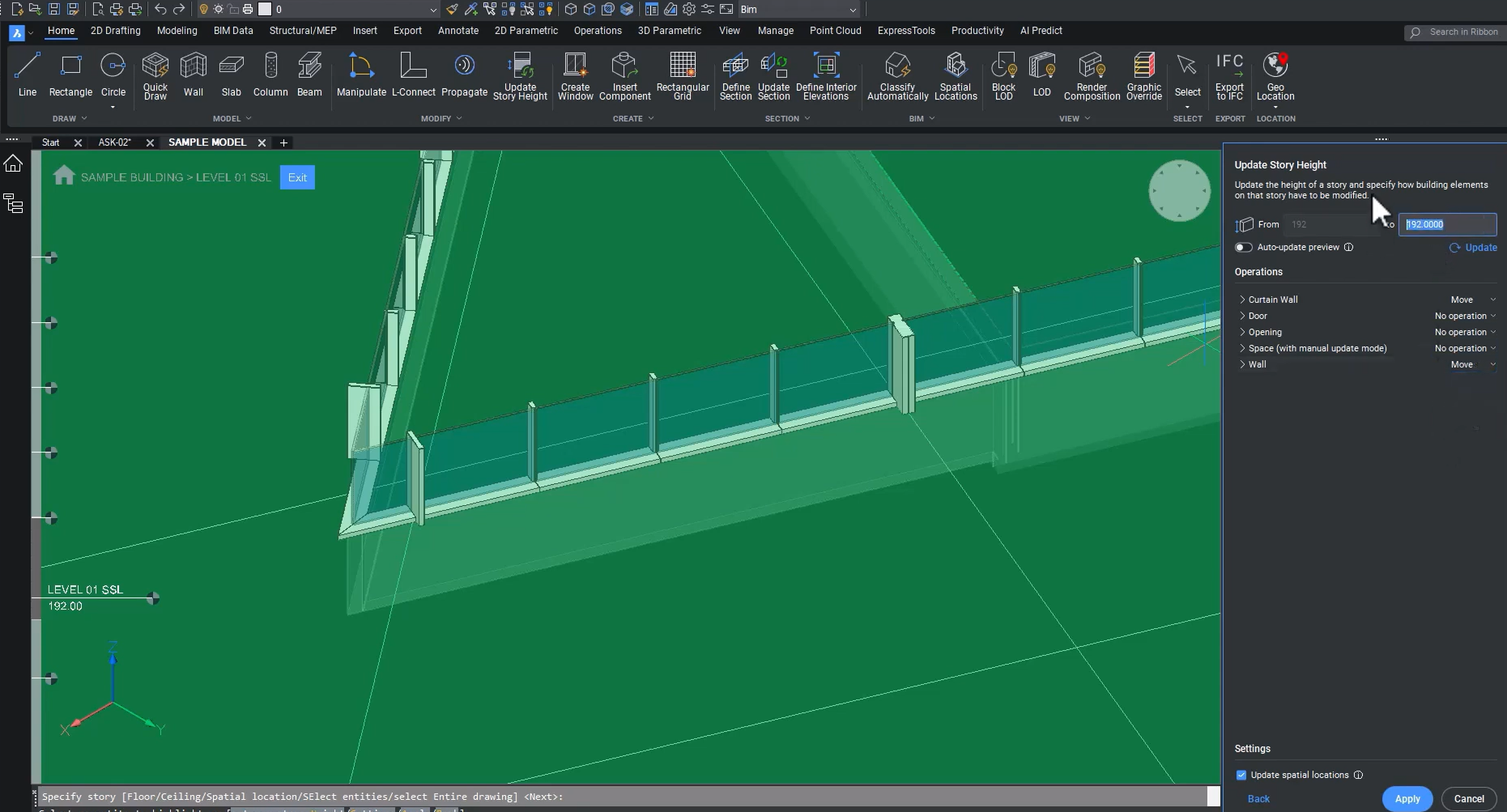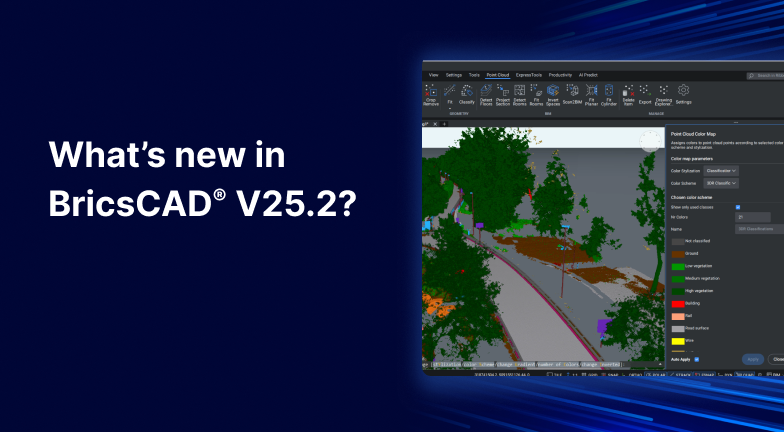經認證的 IFC 輸出

我們為專業貿易分包商帶來了一些好消息 - BricsCAD BIM 已通過 IFC4 認證!從 IFC 匯出指令中,您會注意到幾個模型檢視定義。設計轉移檢視可讓各團隊協同開發模型,例如探索設計選項或回應 RFI。IFC4 參考檢視是 BricsCAD BIM V25\.2 以後 IFC4 的認證輸出,在提供資產進行模型聯盟和資料驗證時非常有用。您也可以選擇以實驗模式匯出至 IFC 4.3;然而,這裡需要注意的是,這與 IFC4 的模型檢視定義不同,也不是 BricsCAD BIM 的認證輸出。這是一般用於基礎建設專案的輸出。
專案設定時更符合規範
通常,分包商在設計團隊之後加入 BIM 專案時,會處於劣勢,需要快速工作以彌補專案設定上的不足。因此,即使是跨團隊分享的基本資訊,也必須符合專案標準,以免延遲核准。

為此,BricsCAD BIM 簡化了 BIM 協作的專案設定。您可以透過 BIM 專案瀏覽器輸入相關的專案詳細資料,並自訂欄位以符合您團隊和專案的特定需求。此瀏覽器也會顯示各種已命名的視圖、編號紙,以及儲存於專案目錄中的任何相關檔案。

BricsCAD BIM V25.2 的新功能,匯出時不會顯示專案名稱,一旦匯出檔案,就會收到 IFC 類別定義和 IFC 專案。同樣地,當您使用空間性位置管理員時,專案地點的命名也會符合專案的標準。選擇層級架構頂端的基地,並提供名稱。在 V25.2 中,場址名稱現在作為類別定義 IFC 場址匯出。它將可在下游和專案資訊管理員進行資料驗證期間進行查詢。
當您處理的是有多棟建築物的大型專案或有多個地點的基礎建設專案時,像這樣的小細節就會產生很大的影響。它們也只是 BricsCAD BIM 內建的眾多類別定義中的一小部分,而且是我們的 BuildingSmart 認證所要求的。

當您需要讓您的工廠圖面通過審核,同時也要將您的 3D 模型與 BIM 資產對齊時,這可能會是一個巨大的風險。因此,在 BriscCAD BIM V25.1 中,我們為 IFC4 工作流程引入了第一階段的地理參照功能,並推進了此功能,以確保在 BricsCAD BIM 中建模的細節定位精確,以便輸出到下游的聯合模型中。

- 從主畫面選取「地理位置」按鈕,或在命令列中輸入 GEOGRAPHICLOCATION。

- 按一下橢圓按鈕,選擇適合專案的座標系統。

- 接下來,在匯入時,選擇設計團隊提供的 IFC。

- 在「IFC」匯入設定對話框中,您可以篩選要匯入的資料,並使用下拉選項選擇要使用哪個 IFC 參考點來對齊模型的原點。

- 然後,當您回到空間性位置管理員時,您會看到所有相關的專案基準點都已匯入。
BricsCAD BIM 的新功能 - BIMUPDATESTORYHEIGHT

我們新增了一個工具,可協助您在設計協調完成後,在短短幾分鐘內快速上手專案。在本範例中,帷幕牆系統的底部接縫建模為高於地面 16 呎的 SSL 標高。假設您從設計團隊收到草圖細節 - 您需要修改接縫以容納板邊緣。

此帷幕牆的底部橫梁需要加高 9 英吋,但不會影響其他樓層的帷幕牆。

您可以在 BricsCAD BIM V25.2 中使用 BIMUPDATESTORYHEIGHT 輕鬆完成此功能。此功能可讓您對水平高度調整進行參數控制。

- 首先,選擇需要調整的高度。只有帷幕牆系統必須受到此變更的影響,此高度的所有其他元件必須保持不變。

- 從面板中的帷幕牆和牆下拉式選單中,選擇移動,在「至」方塊中加入新高度,然後按一下套用。

就這樣,您就可以更新帷幕牆高度,而無需進行繁瑣的改造。您可以在樓層列上確認更新。

當您回到空間性位置管理員時,您會看到該高度不再代表結構樓版高度。我們已將其重新命名,以反映此層級現在代表板邊的頂部。
改善協調的新設定

在準備匯出之前,讓我們來看看 V25.2 的另一項更新。在這裡,我們已進入專案的屋頂層。比方說,您從設計團隊收到一些詳細資料,需要依此建立牆面構圖模型。此牆的厚度為 11.5 英寸。


使用 BIM 組合材料面板和組合材料對話框建立施工細節中指定的組合材料。

使用 BIMATTACHCOMPOSITION 指令將這些多層材質指定給已建模的牆面。

根據 BricsCAD BIM V25.2 的預設,這些多層構圖將會以幾何圖形匯出。

我們現在測量牆厚時,正確的厚度是 11.5 英吋。
提高資料驗證的真實性

回到 BricsCAD BIM 後,導覽到「設定」>「BIM」>「匯入與匯出」>「IFC」。從這裡,勾選匯出多層元件為聚集元件方塊。


現在,您已準備好匯出以進行聯盟和驗證。從「常用」欄標選擇 IFC 匯出,在出現提示時選擇「整個模型」,然後從下拉式選單中選擇 IFC4 參考視圖。

然後,您可以在模型檢查器中檢視已交付的資產,並看到與樓版邊的介面已調整。然後,您會看到 IFC 專案和 IFC 網站類別都已定義好。
了解更多有關布里斯卡德 25.2 版的新功能進一步了解 BricsCAD V25.2 的新功能
這些只是 BricsCAD V25.2 中 30 多項新增和增強功能的一小部分。您可以在這裡找到詳細的概述。
升級至 BricsCAD V25.2
你還在等什麼?升級到 BricsCAD V25\.2 以利用所有新功能和增強功能,這些功能將簡化您的日常工作流程,以便您可以更快,更有效率地進行設計!